G
gabriel59
Membre
- Inscrit
- 14 Février 2011
- Messages
- 17 352
- Points
- 0
- #1
Salut,
Je vous soumets un petit tuto pour installer Android sur son PC.
Deux solutions pour installer Android :
Je vous conseille de passer par la création d'une machine virtuelle, c'est plus facile
1.) Téléchargez le fichier android-x86 :
2.) Pour créer une machine virtuelle, téléchargez Virtualbox :
3.) Installez Virtualbox.
4.) Lancez Virtualbox.
5.) Cliquez sur Créer.
6.) Renseignez un nom pour la machine virtuelle.
7.) Lors des paramétrages suivants, laissez les configurations par défaut.
8.) Quand la machine virtuelle est créée, cliquez sur Démarrer, (flèche verte)
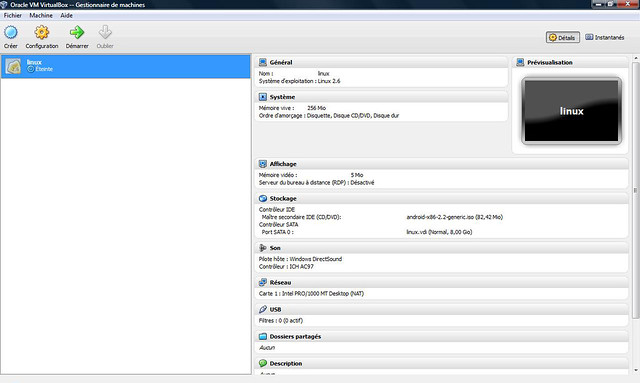
9.) Choix du média d'installation : En cliquant sur l'icône du dossier, Indiquez où se trouve le fichier android-x86-2.2-generic.iso dans votre PC et cliquez sur Suivant.
10.) Dans le panneau suivant , sélectionnez Live CD - Run Android-x86 without installation (HDPI), et Entrée pour le lancer en live CD ou Installation - Install Android-x86 to harddisk pour l'installer sur votre PC.
11.) Une fois que le système est chargé, dans Machine (en haut dans la barre de menu), sélectionnez Désactiver l'intégration souris pour activer la souris.
12.) Ensuite, débloquez le cadenas en le faisant glisser vers le haut.
13.) Voilà. Android est sur votre PC. Enjoy
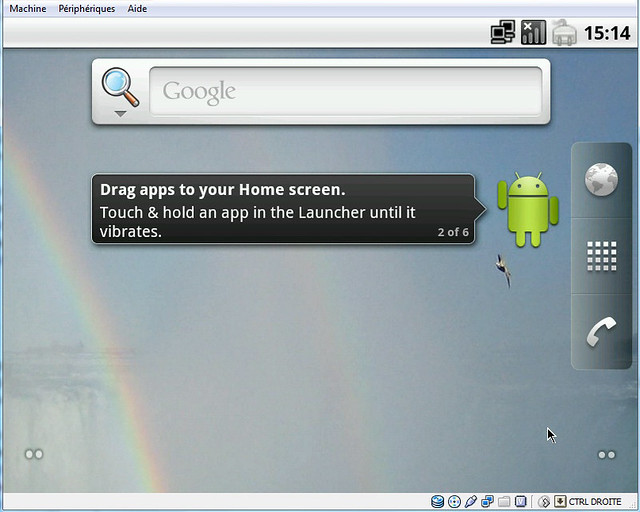
Pour info :
Pour faire sortir du cadre la souris, appuyez sur la touche Ctrl de droite.
Le clic droit de la souris correspond à la touche Retour.
Si vous découvrez d'autres touches de contrôle. Merci de me les signaler.
Je vous soumets un petit tuto pour installer Android sur son PC.
Deux solutions pour installer Android :
- - En gravant un CD avec le fichier ISO/montant une image ISO et en installant le fichier.
- En créant une machine virtuelle.
Je vous conseille de passer par la création d'une machine virtuelle, c'est plus facile
1.) Téléchargez le fichier android-x86 :
S'il vous plaît,
Connexion
ou
S'inscrire
pour voir le contenu ou les urls !
2.) Pour créer une machine virtuelle, téléchargez Virtualbox :
S'il vous plaît,
Connexion
ou
S'inscrire
pour voir le contenu ou les urls !
3.) Installez Virtualbox.
4.) Lancez Virtualbox.
5.) Cliquez sur Créer.
6.) Renseignez un nom pour la machine virtuelle.
7.) Lors des paramétrages suivants, laissez les configurations par défaut.
8.) Quand la machine virtuelle est créée, cliquez sur Démarrer, (flèche verte)
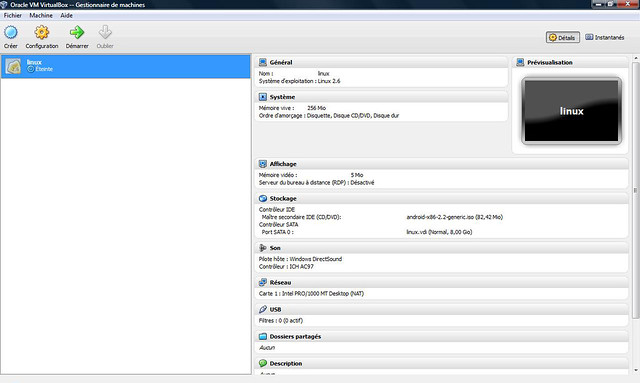
9.) Choix du média d'installation : En cliquant sur l'icône du dossier, Indiquez où se trouve le fichier android-x86-2.2-generic.iso dans votre PC et cliquez sur Suivant.
10.) Dans le panneau suivant , sélectionnez Live CD - Run Android-x86 without installation (HDPI), et Entrée pour le lancer en live CD ou Installation - Install Android-x86 to harddisk pour l'installer sur votre PC.
11.) Une fois que le système est chargé, dans Machine (en haut dans la barre de menu), sélectionnez Désactiver l'intégration souris pour activer la souris.
12.) Ensuite, débloquez le cadenas en le faisant glisser vers le haut.
13.) Voilà. Android est sur votre PC. Enjoy
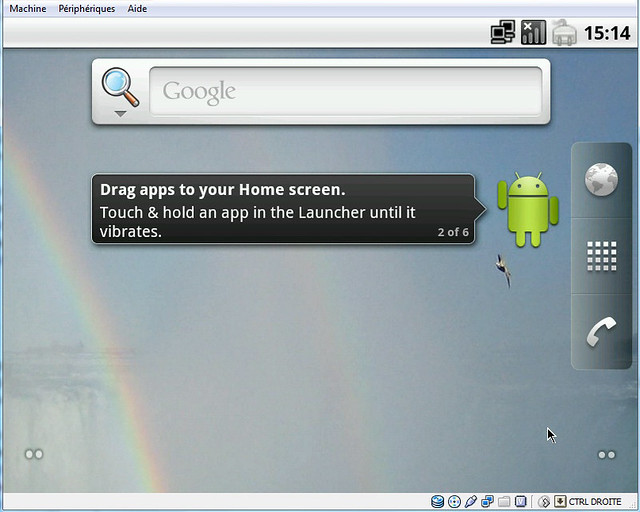
Pour info :
Pour faire sortir du cadre la souris, appuyez sur la touche Ctrl de droite.
Le clic droit de la souris correspond à la touche Retour.
Si vous découvrez d'autres touches de contrôle. Merci de me les signaler.
